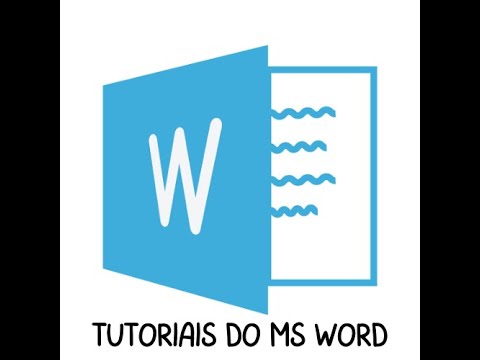
O Microsoft Word é uma das ferramentas mais utilizadas para a criação e edição de documentos de texto. No entanto, muitas vezes é necessário proteger um documento contra alterações não autorizadas. Isso pode ser especialmente importante em ambientes corporativos, onde dados sensíveis podem estar contidos nos documentos. Felizmente, existem algumas formas de impedir alterações em um arquivo do Word. Neste artigo, vamos apresentar algumas opções para proteger seus documentos e garantir a integridade das informações contidas neles.
Aprenda como bloquear a edição de documentos no Word de maneira simples e eficaz
Você já precisou enviar um documento importante e ficou preocupado com a possibilidade de ele ser alterado por outra pessoa? Isso é mais comum do que se imagina, mas a boa notícia é que é possível bloquear a edição de documentos no Word de maneira simples e eficaz.
Com essa medida de segurança, você garante que o arquivo será visualizado apenas para fins de leitura, sem a possibilidade de qualquer tipo de alteração. Isso é especialmente importante em casos de contratos, propostas comerciais, trabalhos acadêmicos e outros documentos que precisam ser preservados em seu formato original.
Para bloquear a edição de um documento do Word, basta seguir alguns passos simples:
- Abra o arquivo que deseja bloquear;
- Clique em “Arquivo” e depois em “Proteger Documento”;
- Escolha a opção “Restringir Edição”;
- Marque a caixa “Permitir apenas este tipo de edição no documento”;
- Selecione a opção “Nenhuma alteração (somente leitura)”;
- Clique em “Sim” para confirmar as mudanças.
Pronto! Agora o seu documento está protegido contra qualquer tipo de alteração. Vale lembrar que essa medida de segurança pode ser desativada a qualquer momento, caso você precise fazer alguma edição no arquivo.
Com essas dicas simples, você aprendeu como bloquear a edição de documentos no Word de maneira fácil e eficaz. Não se esqueça de aplicar essa medida de segurança sempre que precisar enviar um arquivo importante por e-mail ou compartilhar com outras pessoas.
Proteção de arquivos: Como impedir modificações indesejadas
Quando se trata de documentos importantes, é fundamental garantir que eles não sejam alterados sem autorização. Felizmente, é possível proteger um arquivo do Word para impedir modificações indesejadas.
Uma das formas mais eficazes de garantir a integridade de um arquivo é definir uma senha para protegê-lo. Para fazer isso, basta ir em Arquivo > Informações > Proteger Documento > Criptografar com Senha e inserir a senha desejada.
Além disso, é possível restringir a edição do documento, permitindo apenas que determinadas partes do texto sejam alteradas. Para isso, vá em Revisão > Restringir Edição e configure as opções de restrição conforme necessário.
Outra opção é marcar o arquivo como somente leitura, impedindo qualquer tipo de edição. Para isso, clique com o botão direito do mouse no arquivo, vá em Propriedades > Geral e marque a opção Somente Leitura.
Em resumo, proteger um arquivo do Word é essencial para garantir a segurança e a confidencialidade de informações importantes. Ao seguir essas dicas simples, você pode impedir modificações indesejadas e manter seus documentos seguros.
Aprenda como utilizar o controle de alterações do Word para melhorar sua escrita
Quando você está escrevendo um documento importante no Word, é natural que queira ter controle sobre as alterações que são feitas nele. Felizmente, o Word oferece uma ferramenta muito útil para isso: o controle de alterações.
Com o controle de alterações ativado, o Word registra todas as mudanças feitas no documento, permitindo que você as revise e decida se quer aceitá-las ou não. Isso é especialmente útil quando se está trabalhando em equipe ou quando se precisa enviar o documento para revisão.
Para ativar o controle de alterações, basta ir na guia “Revisão” e clicar em “Controlar Alterações”. O Word começará a registrar todas as alterações feitas no documento.
É importante lembrar que, para que o controle de alterações seja efetivo, é necessário revisar todas as mudanças marcadas e aceitá-las ou rejeitá-las adequadamente.
Com o controle de alterações, você pode ter mais confiança na qualidade do seu trabalho e garantir que as alterações feitas no documento sejam precisas e relevantes. Experimente essa ferramenta poderosa do Word hoje mesmo!
5 dicas infalíveis para manter a formatação do Word perfeita
>n
- Utilize estilos: defina estilos para títulos, subtítulos, corpo do texto e citações. Isso ajudará a manter a consistência da formatação.
- Evite copiar e colar: sempre que possível, digite o texto diretamente no documento. Copiar e colar pode trazer formatações indesejadas.
- Use tabelas com moderação: tabelas podem ser úteis, mas podem causar problemas de formatação. Use-as com moderação.
- Verifique a compatibilidade: certifique-se de que o documento está salvo na versão correta do Word e verifique se a formatação está correta em diferentes dispositivos.
- Mantenha a simplicidade: quanto mais simples a formatação, menos problemas você terá. Evite fontes muito elaboradas e cores extravagantes.